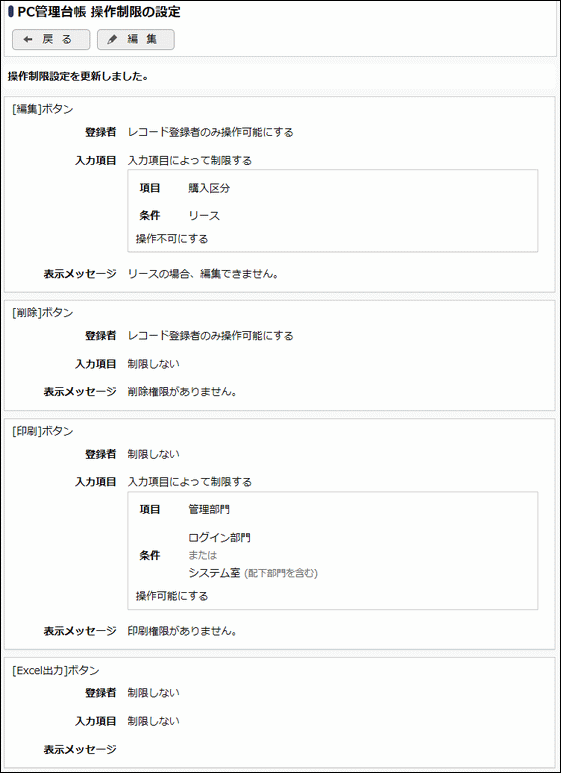操作制限の設定
レコード毎の編集/削除/印刷/Excel出力ボタン の操作制限を設定します。
レコード登録者のみ操作可能にする設定 および 項目の入力内容による操作制限の設定を行うことができます。
また、操作不可の場合にユーザに対して表示するメッセージをボタンごとに設定することができます。
操作制限を設定した場合、ユーザのレコード一覧画面にて操作不可のレコードに 
 や削除用のチェックボックスが表示されなくなります。また、レコード内容表示画面にて各ボタンがクリックできない状態になります。
や削除用のチェックボックスが表示されなくなります。また、レコード内容表示画面にて各ボタンがクリックできない状態になります。
操作制限設定を作成する
-
操作制限設定を作成したいデータベースのデータベース設定画面を開きます。
起動方法は、「データベースの新規作成」の「データベースをロック・ロック解除する」の項を参照してください。 -
左ペインの
 をクリックします。
をクリックします。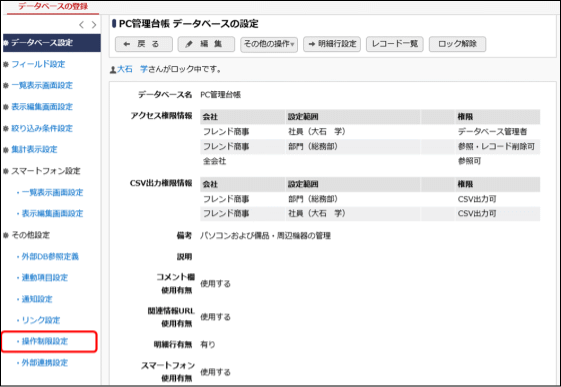
-
操作制限の設定画面の
 をクリックします。
をクリックします。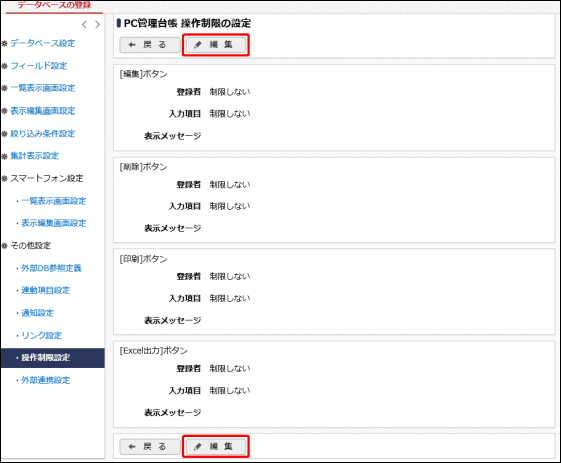
デフォルトでは全てのボタンに対して操作制限がかかっていない状態になります。
-
操作制限編集画面に、以下の項目を入力します。
編集ボタン、削除ボタン、印刷ボタン、Excel出力ボタンに対する操作制限の設定内容を、それぞれ各ボタンの欄に入力します。
 なお、汎用申請データベースの場合は、印刷ボタン、Excel出力ボタンに対してのみ設定可能です。
なお、汎用申請データベースの場合は、印刷ボタン、Excel出力ボタンに対してのみ設定可能です。-
WebDB間連携項目によって他のデータベースの表示編集画面に配置された画面 および「CRM」機能で顧客ポータル画面に表示設定されている画面においても、下記の項目が制限対象になります。
表示編集画面の場合
:
編集ボタン
一覧表示画面の場合
:

-
一覧表示画面のExcel出力ボタンは制限対象外になります。
-
スマートフォン版の場合は、内容表示画面からの [編集]、[削除] の操作が対象となります。
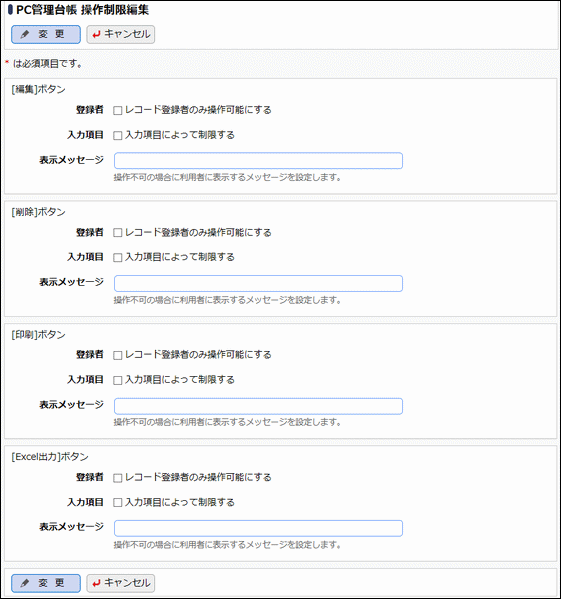
項目名 説明 登録者
レコード登録者のみ各ボタンを操作可能にする場合は、“レコード登録者のみ操作可能にする” をチェックします。
入力項目
項目の入力内容によって各ボタンの操作を制限する場合は、“入力項目によって制限する” をチェックします。チェックすると、操作を制御する項目を選択する欄が表示されます。
選択可能な形式のフィールドは、フラグ、ラジオボタン、ドロップダウンリスト、スタンプ項目、部門選択、社員選択、複数社員選択になります。明細行の項目は選択できません。
操作制御元の項目を選択後、選択した項目に対する条件 および 項目値がその条件に一致した場合の操作可否を指定します。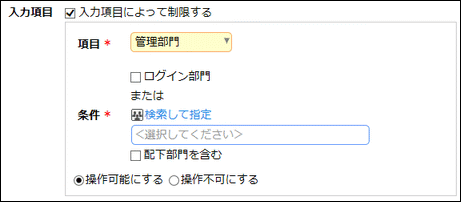
入力形式ごとの設定可能な条件は、「■入力形式による設定可能な条件値」を参照してください。
操作制御元として指定できる項目は、ボタンごとに1項目のみです。
表示メッセージ
各ボタンを操作不可の場合にユーザに対して表示するメッセージを設定します。
ここで設定したメッセージは、ユーザがレコード内容表示画面を開いた時に画面上部に表示されます。■入力形式による設定可能な条件値 入力形式 条件値 備考 フラグ
-
チェック状態
-
未チェック状態
ラジオボタン
ドロップダウンリスト
スタンプ項目フィールド登録時に指定した選択項目・ボタン項目
複数選択可能です。
部門選択
-
ログイン部門
-
(部門選択)
※(部門選択)の場合、“配下部門を含む” を選択可能
社員選択
複数社員選択-
ログイン社員
-
(社員選択)
(社員選択)の場合、複数社員を選択可能です。最大300人まで選択できます。
-
-
 をクリックします。操作制限の設定画面に戻ります。
をクリックします。操作制限の設定画面に戻ります。